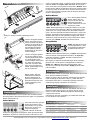Auf einen Blick
Farbbandkassette installieren
Den Drucker einschalten. Obere Abdeckung aufklappen. Den
grünen Schieber der Friktion nach links und rechts bewegen und
die Friktion nach oben klappen.
Die grüne Einlegehilfe A
anheben.
Die grünen Streifen A und B entfernen. Den grünen Spannknopf
einführen und den Knopf in Pfeilrichtung drehen.
Farbbandkassette etwas
nach vorne neigen, Farbband
zwischen grüner Einlegehilfe
und Farbbandträger einfä-
deln. Kassette parallel in ihre
Führung (transparente Kunst-
stoffscheibe) einlegen und
nach unten drücken, bis sie
einrastet.
Die grüne Einlegehilfe A nach unten drücken. Den Druckkopf-
schlitten hin- und herbewegen, der Motor beginnt, das Farbband
automatisch einzufädeln und zu entspannen. Die Friktion nach
unten drücken bis sie einrastet. Die obere Abdeckung schließen.
A
A
B
A
2810/2820
Kurzanleitung
Die Kurzanleitung enthält Informationen zur täglichen Nutzung des Druckers. Weitere Informationen
finden Sie im User Guide auf der mit dem Drucker gelieferten CD-Rom.
Hintere Abeckung
Obere Abdeckung
Bedienfeld
Vordere
Abdeckung
Untere Abdeckung
Netzschalter
Schnittstellenanschlüsse
Netzanschlussbuchse und Sicherung

Papier einlegen
Vordere Abdeckung nach oben klappen. Untere Abdeckung A
abnehmen. Rechte und linke Traktorklappe öffnen.
Grünen Verriegelungshebel
öffnen und Traktor so aus-
richten, daß die erste Druck-
position auf dem Papier mit
der Markierung X auf dem
Druckergehäuse überein-
stimmt. Hebel arretieren.
Endlospapier in den linken
Traktor einlegen.
Grünen Verriegelungshebel
des rechten Traktors lösen
und auf Papierbreite ausrich-
ten. Endlospapier in den
Traktor einlegen. Darauf ach-
ten, dass es auf gleicher
Höhe wie im linken Traktor
liegt, da sonst Papierstau
auftritt. Traktorklappe schlie-
ßen und arretieren.
Darauf achten, dass der
Papierstapel parallel zum
Drucker ausgerichtet ist,
damit der Papierfluss nicht
behindert werden kann. Die
vordere Abdeckung nach
unten klappen.
Bedienfeld
Über das Bedienfeld und seine Tasten wird die Arbeit mit dem
Drucker gesteuert. Die Tastenfunktionen hängen vom gewählten
Modus des Druckers ab.
Online-Modus
Nach dem Einschalten geht der
Drucker automatisch in den
Online-Modus. Nur in diesem
Modus kann er Daten vom
Computer empfangen.
4 Tear: Aktiviert die Abreiß-
funktion bei eingelegtem Endlospapier. Wenn über dieser Taste
Load steht, zeigt das an, dass kein Papier im Drucker ist, bzw.
Papier in Parkposition steht. In diesem Fall wechselt die Anzeige
zwischen Online und Papier laden aus Trak1. Durch Tasten-
druck wird Papier in Druckposition transportiert. | Online: Schal-
tet den Drucker Offline. Eingelegtes Papier wird in Druckposition
transportiert. Wird der Drucker durch erneutes Drücken der Tas-
te in den Online-Zustand gesetzt, fährt der Drucker das Paper
wieder in Abreißposition.
Offline-Modus
Nur in diesem Modus können
Schritt-, Zeilen oder For-
mularvorschübe über das
Bedienfeld ausgeführt
werden, Daten können nicht
empfangen werden.
1 Park: Macht Papierweg bei eingelegtem Papier frei und akti-
viert Papierweg-Schnellanwahl. | 2 Kurzer Tastendruck: Mikro-
schritt nach vorn. Langer Tastendruck: dauerhafter Papiervor-
schub. | 3 Kurzer Tastendruck: Mikroschritt zurück. Langer Tas-
tendruck: dauerhafter Papierrückschub bis max. Parkposition. |
4 Load: Lädt Papier aus der gewählten Papierquelle. Kurzer
Tastendruck: Zeilenvorschub (LF); langer Tastendruck: Seiten-
vorschub (FF). Online: Schaltet den Drucker Online.
Setup-Modus
Setup: Schaltet den Drucker
in den Setup-Modus, in dem
die folgenden Einstellungen
gewählt werden können:
1 Menu: Weitere Menüeinstellungen. | 2 Adjust: Abreißposition,
erste Druckzeile und Kopfabstand einstellen. | 3 Paperway:
Papierweg einstellen. | 4 Char: Schriftart und Anzahl der
Zeichen pro Zoll einstellen.
Der Zugang zu weiteren Menüeinstellungen kann werkseitig
gesperrt sein. Um die Sperre vorübergehend zu entfernen:
Setup oder 1 Menu 5 Sekunden gedrückt halten. Oder:
Drucker für 5 Sekunden ausschalten. Setup gedrückt halten
und einschalten.
Statusseite
Die Statusseite enthält alle gewählten Menü-Einstellungen sowie
die im Drucker installierte Firmware.
Stellen Sie sicher, dass im aktuellen Papierweg unbedrucktes
Papier eingelegt ist (Standard: Traktor 1). Halten Sie beim
Einschalten Taste 4 für ca. 5 Sekunden gedrückt. Nach der
Initialisierung beginnt automatisch der Ausdruck.
WebPanel
WebPanel ist eine intuitive Browser-Schnittstelle, die den in ein
Netzwerk eingebunden Drucker von außen steuert. Virtuell
können so alle mit dem Bedienfeld möglichen Einstellungen
vorgenommen werden.
Informationen über die Verwendung von WebPanel finden Sie
im User Guide auf der CD-Rom.
Dascom-Niederlassungen
Americas Dascom Americas LLC 34 Lakeview Court Verona, VA 24482, USA +1(877)4341377
UK DASCOM GB Ltd Hart House, Priestley Road Basingstoke, Hampshire, RG24 9PU +44(0)1256 355130
Germany DASCOM Europe GmbH Heuweg 3 D-89079 Ulm +49(0)731 2075 0
France DASCOM Europe GmbH 117 Avenue Victor Hugo 92100 Boulogne-Billancourt +33(1)73 02 51 98
Singapore DASCOM AP Pte Ltd 2 Jurong East Street 21 #05-42, IMM Building, Singapore 609601 +65 6760 8833
A
90
www.dascom.com !"
-
 1
1
-
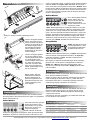 2
2
Verwandte Artikel
-
Tally Dascom 2600/2610 Benutzerhandbuch
-
Tally Dascom T2265+/T2280+ Benutzerhandbuch
-
Tally Dascom T2365/T2365MC/T2380 Benutzerhandbuch
-
Tally Dascom T2150/T2250 Benutzerhandbuch
-
Tally Dascom DP-541 Schnellstartanleitung
-
Tally Dascom DP-530 Schnellstartanleitung
-
Tally Dascom DP-581 Schnellstartanleitung
-
Tally Dascom MIP-480 Benutzerhandbuch
-
Tally Dascom 7010/7010R Schnellstartanleitung
-
Tally Dascom MIP-480 Benutzerhandbuch